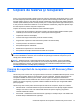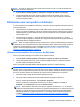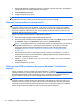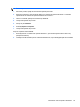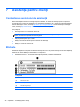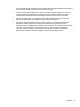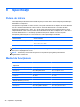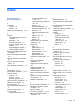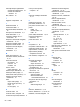Getting started HP Notebook PC - Windows 7
NOTĂ: Procesul de copiere de rezervă poate dura mai mult de o oră, în funcţie de dimensiunea
fişierului şi de viteza computerului.
1. Selectaţi Start > Toate programele > Întreţinere > Copiere de rezervă şi restaurare.
2. Urmaţi instrucţiunile de pe ecran pentru a configura copierea de rezervă, pentru a crea o
imagine a sistemului (numai la anumite modele) sau a crea un disc de reparare a sistemului
(numai la anumite modele).
Efectuarea unei recuperări a sistemului
În caz de defectare sau instabilitate a sistemului, computerul oferă următoarele instrumente pentru a
vă recupera fişierele:
●
Instrumentele de recuperare Windows: Puteţi utiliza Copiere de rezervă şi restaurare Windows
pentru a recupera informaţiile pe care le-aţi copiat de rezervă anterior. De asemenea, puteţi să
utilizaţi Reparare la pornire Windows pentru a rezolva problemele care pot împiedica Windows
să pornească corect.
●
Instrumente de recuperare f11: Puteţi să utilizaţi instrumentele de recuperare f11 pentru a
recupera imaginea originală a unităţii de disc. Imaginea include sistemul de operare Windows şi
programele software instalate din fabrică.
NOTĂ: Dacă nu reuşiţi să iniţializaţi (porniţi) computerul şi nu puteţi să utilizaţi discurile de reparare
a sistemului pe care le-aţi creat anterior (numai la anumite modele), trebuie să cumpăraţi un DVD cu
sistemul de operare Windows 7 pentru a reiniţializa computerul şi pentru a repara sistemul de
operare. Pentru informaţii suplimentare, consultaţi
Utilizarea unui DVD cu sistemul de operare
Windows 7 (achiziţionat separat), la pagina 44.
Utilizarea instrumentelor de recuperare din Windows
Pentru a recupera informaţii pe care anterior le-aţi copiat de rezervă:
1. Selectaţi Start > Toate programele > Întreţinere > Copiere de rezervă şi restaurare.
2. Urmaţi instrucţiunile de pe ecran pentru a restaura setările de sistem, computerul (numai la
anumite modele) sau fişierele personale.
Pentru a recupera informaţiile utilizând aplicaţia Reparare la pornire, urmaţi aceşti paşi:
ATENŢIE: Aplicaţia Reparare la pornire şterge complet conţinutul unităţii de disc şi reformatează
unitatea de disc. Toate fişierele pe care le-aţi creat şi orice software instalat pe computer sunt şterse
definitiv. Când reformatarea este finalizată, procesul de recuperare restaurează sistemul de operare,
precum şi driverele, software-ul şi utilitarele din copia de rezervă utilizată pentru recuperare.
1. Dacă este posibil, copiaţi de rezervă toate fişierele personale.
2. Dacă este posibil, verificaţi dacă există partiţia Windows şi partiţia HP Recovery.
Pentru a verifica partiţia Windows, selectaţi Start > Computer.
Pentru a verifica dacă există partiţia HP Recovery, faceţi clic pe Start, clic dreapta pe
Computer, clic pe Gestionare, apoi clic pe Gestionare disc.
NOTĂ: Dacă partiţia HP Recovery a fost ştearsă, opţiunea de restaurare f11 nu va funcţiona.
Trebuie să recuperaţi sistemul de operare şi programele utilizând DVD-ul cu sistemul de operare
Windows 7 şi discul Driver Recovery (Recuperare drivere) (amândouă achiziţionate separat)
dacă partiţia Windows şi partiţia HP Recovery nu sunt listate. Pentru informaţii suplimentare,
consultaţi
Utilizarea unui DVD cu sistemul de operare Windows 7 (achiziţionat separat),
la pagina 44.
Efectuarea unei recuperări a sistemului 43